共计 1322 个字符,预计需要花费 4 分钟才能阅读完成。
1. 安装 Oracle
Oracle 软件是免费的,可以去官网下载相应的安装包。但是如果用于商业用途需要购买 License。官网上针对各种平台,32 位和 64 位都有,如果在 Windows 一般会下载到两个文件。以 Oracle 11g 为例,有两个 zip 压缩文件,注意安装前将两个压缩文件的内容解压后合并。安装提示监视器配置至少必须显示 256 种颜色,可以忽略。其他安装前置项检查,可能会闪退,实在不知什么原因,只能更换操作系统。注意安装目录不能是带空格或特殊字符的目录名,可以如 C:\Oracle\。目前本人在 Server 2008 R2 英文版和 Sever 2012 R2 英文版正常安装。安装完成后可见如下。
Database Control 可以通过网页查看和管理数据库,每个数据库都有一个,通过端口区分,网址如 https:// 机器名:1158/em(em 应该是 Enterprise Manager 的意思)。注意在 Window Server 2008 R2 上安装时,最后创建数据库会报错:Oracle 配置数据上载到资料档案库时出错,是由于 Window Server 2008 R2 通过网络访问本地机器名会返回 IPv6 地址,但是 Oracle Enterprise Manager 只接受 IPv4 地址,即 https:// 机器名,不会获得 IPv4 的地址。需要在 host 文件加上:
127.0.0.1 localhost
IPv4 地址 机器名 Database Configuration Assistant 创建配置和删除数据库。
Net Configuration Assistant 网络相关配置,如监听程序。
SQL Developer 开发管理工具,安装 64 位 Oracle Database 打不开,提示找不到 JDK,即使正确指向 Oracle 自带的 JDK 也不行,搜索结果是需要 32 位的 JDK,暂时忽略。
SQL Plus 命令行工具,熟悉 MySQL 即很快上手。
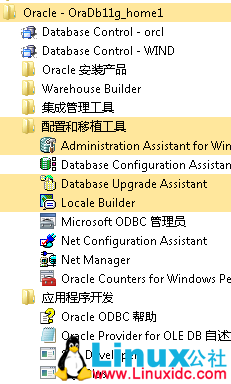
Oracle 还有个 Oracle Client 即客户端,Server 上就不用了安装了,可以在其他需要连接 Server 的机器上安装,安装后会出现如上图一样的管理工具。
2.Oracle 后台服务
每增加一个数据库就会增加一个 Oracle 实例,如下图有两个数据库 ORCL 和 WIND 情况下的后台进程
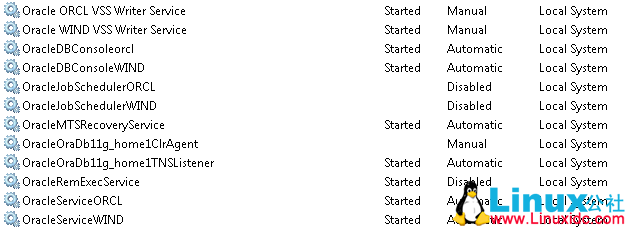
3. 登陆 Oracle
可以使用 SQL Plus 登陆测试,如果在创建数据库时没有创建专门的用户,那么可以使用 SYS 或 SYSTEM 账号登陆系统进行配置。SYS 是最高权限,不能使用 SYS 直接登陆,会闪退。可以使用如下几种方式登陆让 SYS 使用别名登陆
C:\sqlplus
Enter user-name:sys
Enter password: yourpassword as sysdba
or
C:\sqlplus /nolog
SQL> conn sys/yourpassword as sysdba
or
C:\sqlplus sys/yourpassword as sysdba
更多 Oracle 相关信息见 Oracle 专题页面 http://www.linuxidc.com/topicnews.aspx?tid=12
本文永久更新链接地址 :http://www.linuxidc.com/Linux/2017-05/143666.htm












![[限时免费正版] 质量效应2 (Mass Effect 2) – 超经典科幻 ARPG 游戏大作](https://www.xgss.net/wp-content/themes/puock/timthumb.php?w=120&h=80&a=c&zc=1&q=90&src=https://s.xgss.net/sky/2024-04-08/93ec642dc638c28d8e3c813d2434d523.jpg)
![[限时免费正版] 限时免费获取 8 款正版 Mac 软件,总价值达 $125 美元!](https://www.xgss.net/wp-content/themes/puock/timthumb.php?w=120&h=80&a=c&zc=1&q=90&src=https://s.xgss.net/sky/2024-04-08/aff1819cd67afd6b4e9676d5d54ea32e.jpg)

